Du kan lære tre metoder å konverter MOV-filene dine til AVI formatere enkelt. MOV er filtypen som brukes av QuickTime-videoene. Den ble opprettet av Apple for macOS- og iOS-enheter. Selv om MOV-filer er mye brukt på nettet, krever det ekstra kodek for å spille av på Windows-datamaskiner. AVI har eksistert i flere tiår. Den ble utviklet av Microsoft for Windows-maskiner. Hvis du vil se MOV-filer på Windows uten ekstra kodek, må du konvertere dem til AVI.
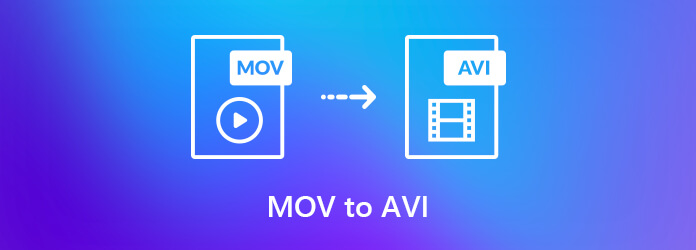
AnyMP4 Video Converter Ultimate er en kraftig MOV til AVI-omformer for Windows og Mac OS X / 11/12. Den bruker avansert teknologi for å behandle videofiler uten tap av kvalitet. Videre lar den innebygde multitråden deg håndtere flere MOV-filer samtidig.
Sikker nedlasting
Sikker nedlasting
Trinn 1: Legg til MOV-filer
Kjør den beste MOV til AVI-omformeren når du har installert den på datamaskinen. Klikk på Legg til filer-menyen på øverste bånd for å importere MOV-filer. Alternativt kan du dra og slippe MOV-filer til bibliotekområdet.

Trinn 2: Still AVI som utdataformat
Klikk på miniatyrbildet for å se videofilen, og klikk på redigeringsikonet for å åpne videoredigeringsvinduet. Etter redigering, trykk på formatikonet for å utløse profildialogen. Ta turen til video kategorien, velg AVI og velg riktig oppløsning. For å få flere tilpassede alternativer, klikk på tannhjulikonet for å åpne Preferanser dialogen.

Trinn 3: Konverter MOV til AVI
Still inn destinasjonen ved å trykke på Folder ikonet nederst. Til slutt klikker du på Konverter alle -knappen for å begynne å konvertere MOV til AVI-format. I følge vår forskning tar det bare noen få minutter å håndtere dusinvis av MOV-filer.

For folk som har begrenset budsjett, er freeware et godt alternativ å konvertere MOV til AVI. VLC, for eksempel, er en open source media player populær over hele verden. Det tilbyr noen bonusfunksjoner, for eksempel videokonvertering. Arbeidsflyten er imidlertid litt komplisert. Dessuten er ikke kvaliteten veldig bra.
Trinn 1: Åpne den gratis MOV til AVI-omformeren. Du kan laste den ned fra det offisielle nettstedet gratis. Å velge Konverter / Save fra Media menyen.
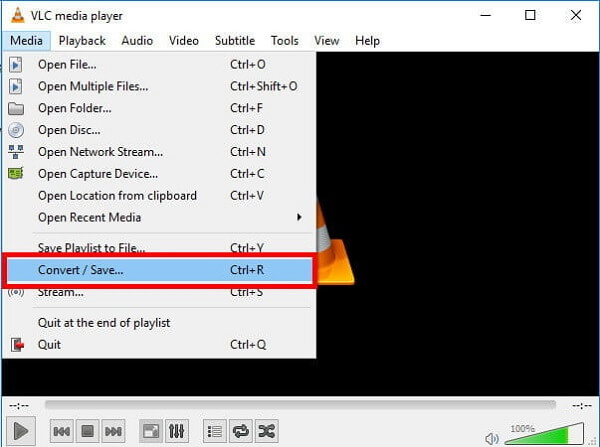
Trinn 2: I popup-dialogboksen klikker du på Legg til -knappen for å importere MOV-videoene du vil konvertere. Slå den Konverter / Save knappen for å åpne det neste vinduet.
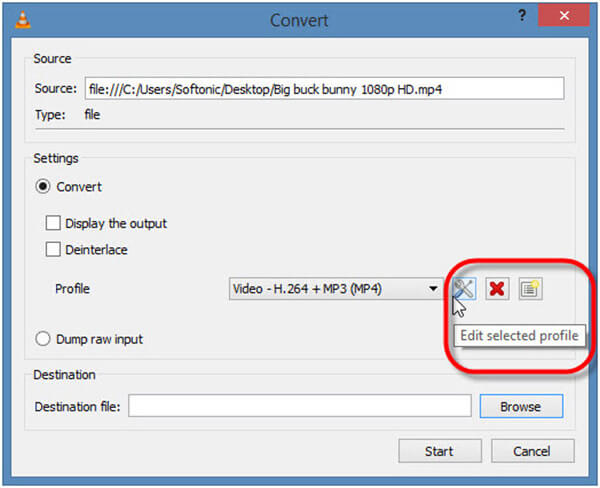
Trinn 3: Utvid rullelisten Profil og velg AVI. Hvis du ikke finner AVI-format, klikker du på Opprett ny profil for å åpne dialogboksen Profilutgave. Å velge AVI og skriv et profilnavn. Truffet OK for å bekrefte det. Nå kan du finne AVI i profillisten. Hvis du vil konvertere MOV til MP3, velg bare MP3 fra rullegardinmenyene.
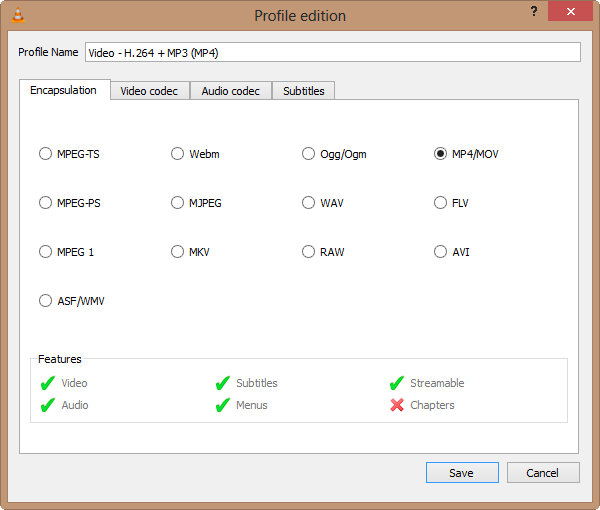
Trinn 4: Klikk Søk -knappen for å velge en katalog for lagring av AVI-filer. Slå den Start -knappen for å begynne å konvertere MOV-filene dine til AVI-format.
Det er mange videokonverteringsapper på nettet. Hvis du søker på Google, vil du få en veldig lang liste. Noen av dem har muligheten til å konvertere MOV til AVI. Imidlertid inneholder de vanligvis noen ulemper, for eksempel vannmerke, begrenset filstørrelse og mer. Online Convert lar deg konvertere MOV til AVI online uten begrensning. Den kan behandle flere MOV-videoer og gir grunnleggende tilpassede alternativer. Husk at den trenger en god internettforbindelse.
Trinn 1: Få tilgang til den gratis MOV til AVI-omformeren(Https://video.online-convert.com/convert/mov-to-avi) online i en nettleser. Denne gratis online omformeren kan også konvertere MOV til MP4 online.
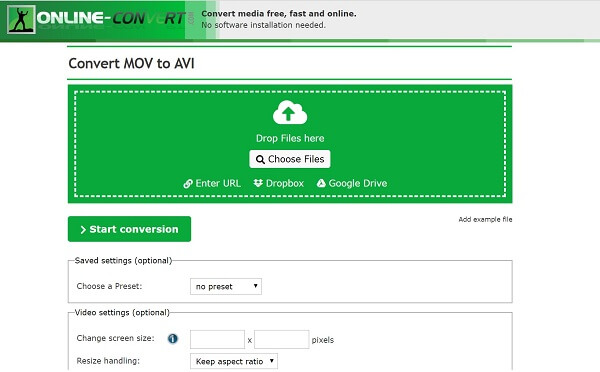
Trinn 2: Klikk på Velg filer -knappen for å starte dialogboksen med åpen fil og laste opp MOV-videofilene fra datamaskinen. Den støtter URL, Dropbox og Google Drive også.
Trinn 3: Tilpass alternativene nedenfor, eller hold dem som standard. Klikk på Start konvertering -knappen for å starte konvertering av MOV til AVI online.
Trinn 4: Det kan ta et øyeblikk, så du må være tålmodig. Når du blir ført til nedlastingssiden, klikker du på Last ned -knappen på hver AVI-fil for å få den. Eller du kan klikke Last ned filen som ZIP for å få alle resultater.
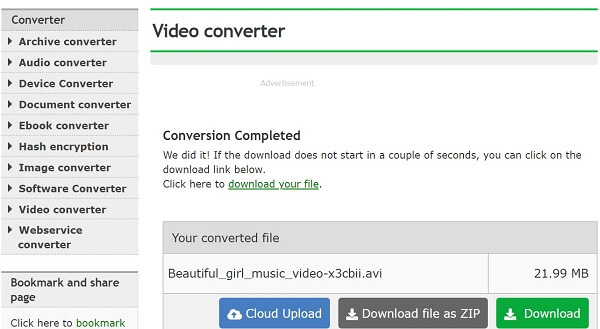
OBS: Selv om det ikke har begrensning på filstørrelse, er det annonser på hjemmesiden.
AVI vs MOV, hvilken er bedre?
Svaret avhenger av situasjonen din. MOV ble opprettet av Apple for QuickTime og vennlig på macOS og iOS-enheter, mens AVI ble designet av Microsoft for Windows. Dessuten bruker MOV MPEG-4-kodeken for komprimering, men AVI bruker mindre komprimering enn MOV. Selv om AVI tilbyr bedre videokvalitet, er filstørrelsen litt større enn MOV.
Er online videokonverterer trygg?
Det er vanskelig å si, men vi foreslår at du ikke behandler private videoer på nettet. De fleste videokonverteringsapper på nettet kunngjør å slette videoene når konvertering er gjort. Imidlertid er det vanskelig å sjekke om videokonverterer lagrer videoen din på server eller ikke.
Hvordan endrer du MOV til AVI-format?
Ikke endre MOV til AVI ved å gi nytt navn til filtypen din. Det kan gjøre videoene dine ødelagte. Det du virkelig trenger er en MOV til AVI-omformer, for eksempel AnyMP4 Video Converter Ultimate. Du kan følge vår trinn-for-trinn-guide for å konvertere MOV til AVI-format.
Nå bør du mestre minst tre måter å konvertere MOV-videofiler til AVI på Windows 10/8/7 og Mac OS X / 11/12. Noen ganger er MOV-videofiler ikke kompatible veldig bra på Windows-maskiner. Som et resultat må du konvertere dem til AVI. VLC kan gjøre oppgaven gratis, og du kan bruke online videokonverterer. AnyMP4 Video Converter Ultimate er derimot one-stop-løsningen. Hvis du har andre problemer knyttet til MOV til AVI-konvertering, kan du legge igjen en melding under dette innlegget.